Um die Leitungsführungsoption Beim Ablegen von Clips automatisch Leitung erstellen verwenden zu können, müssen Kabelclips Folgendes haben:
- Zwei Leitungspunkte. Die Leitungspunkte definieren das Teil als Clipkomponente, und sie bestimmen Eingangs-/Ausgangspunkte für die automatische Leitungserstellung.
- Eine Achse zwischen den beiden Leitungspunkten. Die Achse definiert die Leitungsmittellinie für Clips, die vorher in der Baugruppe platziert wurden.
Die Leitung wird entlang der Achse zwischen LPunkt1 und LPunkt2 erstellt, wenn Sie den Clip in eine Leitungsführungsbaugruppe ziehen. Achten Sie darauf, die ersten beiden Leitungspunkte entsprechend der Konstruktionsabsicht zu definieren, wenn Ihr Clip mehr als zwei Leitungspunkte enthält.
| Kabelclips mit mehreren Leitungspunkten |
Resultierende Leitungen |
|---|
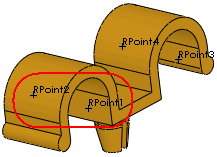 |
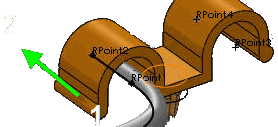 |
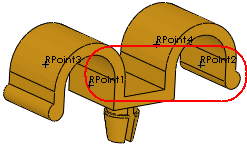 |
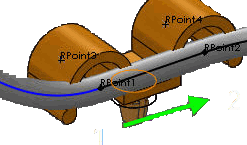 |
Um die Ausrichtung von Clips zu ermöglichen, können Sie zudem auch Folgendes hinzufügen:
- Eine Achse mit der Bezeichnung Rotationsachse, um die Sie den Clip drehen können, während oder nachdem Sie ihn in der Baugruppe platziert haben.
- Eine Achse mit der Bezeichnung Clip-Achse zum Ausrichten auf eine Kante oder Achse in der Baugruppe. Sie können z. B. die Achse zwischen den beiden Leitungspunkten der Clip-Achse ausrichten.
Wenn Sie zudem möchten, dass der Clip automatisch seine Größe ändert, wenn sich der Kabeldurchmesser ändert, benötigen Sie:
- Filterdaten. Erstellen Sie in einer Skizze mit der Bezeichnung FilterSkizze drei konzentrische Kreise, und bemaßen Sie diese:
- NennDurchmesser@FilterSkizze – die Nenngröße des Clips.
- InnenDurchmesser@FilterSkizze – der Durchmesser des kleinsten Bündels, das im Clip untergebracht werden kann.
- AußenDurchmesser@FilterSkizze – der Durchmesser des größten Bündels, das im Clip untergebracht werden kann.
-
Überlappende Konfigurationen. Erstellen Sie mit einer Tabelle mehrere Konfigurationen des Clips in verschiedenen Größen mit variierenden Werten für die Filterdaten. Der InnenDurchmesser einer Größe muss kleiner sein als der AußenDurchmesser der nächsten Größe darunter, damit die Konfigurationen zusammen alle Größen, von der kleinsten bis zur größten, ohne Lücke abdecken.